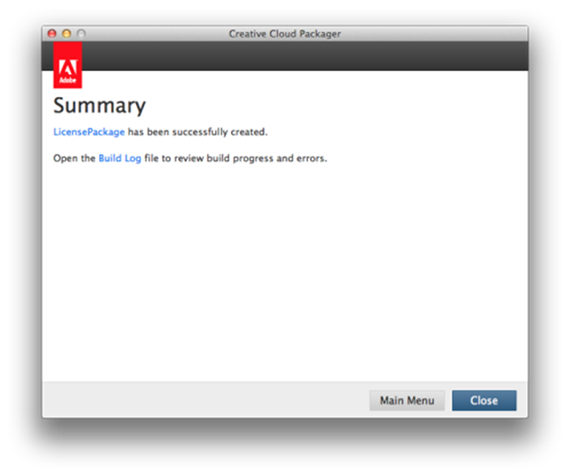首先請您下載Creative Cloud Packager打包程式
第一種下載Creative Cloud Packager的方法:
1.請用"管理者的Adobe帳號密碼"登入Adobe Licensing Web Site
登入後點選「Licenses→Downloads」選擇您的 End User/Deploy-to-ID
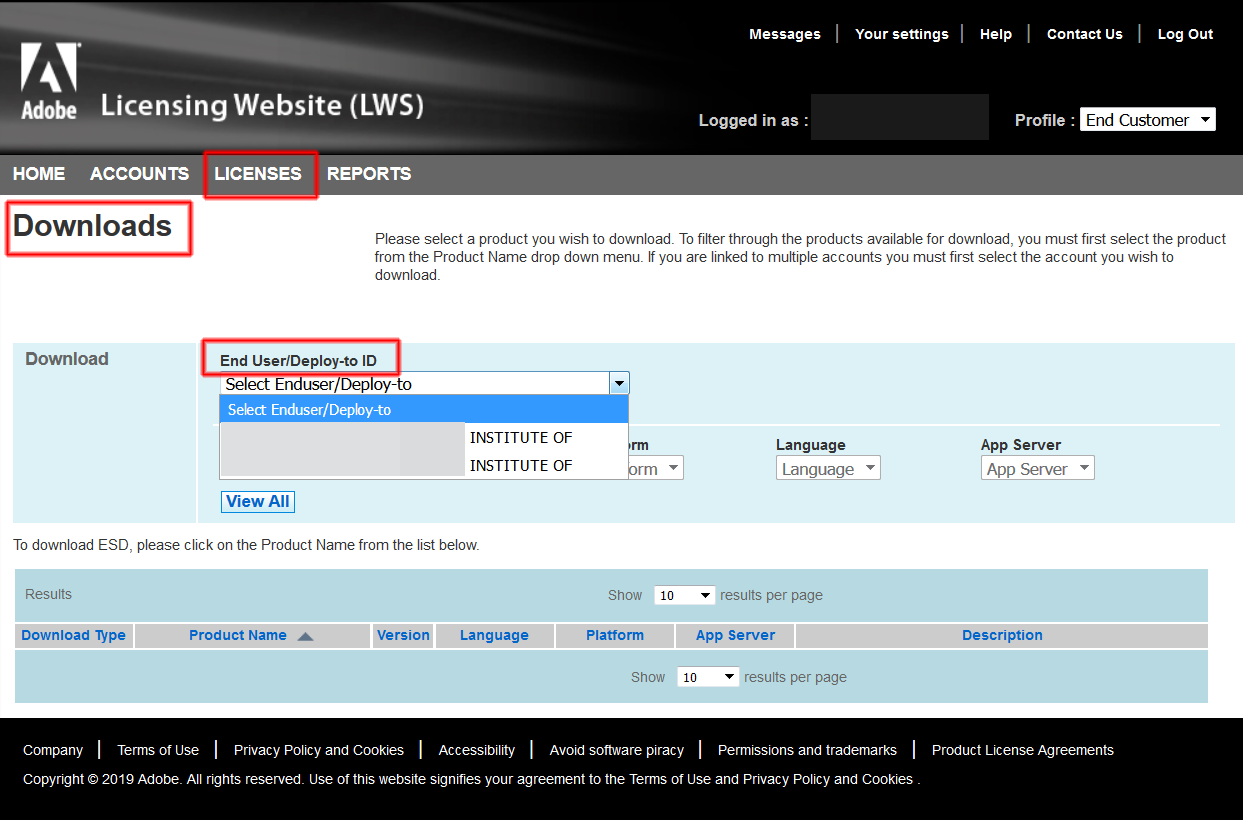
2.選擇「Product」 下面選取「要Download的Creative Cloud Packager 」
#提醒您請下載符合您作業系統的打包程式
1.MAC: Creative Cloud Packager
2.Windows: Creative Cloud Packager
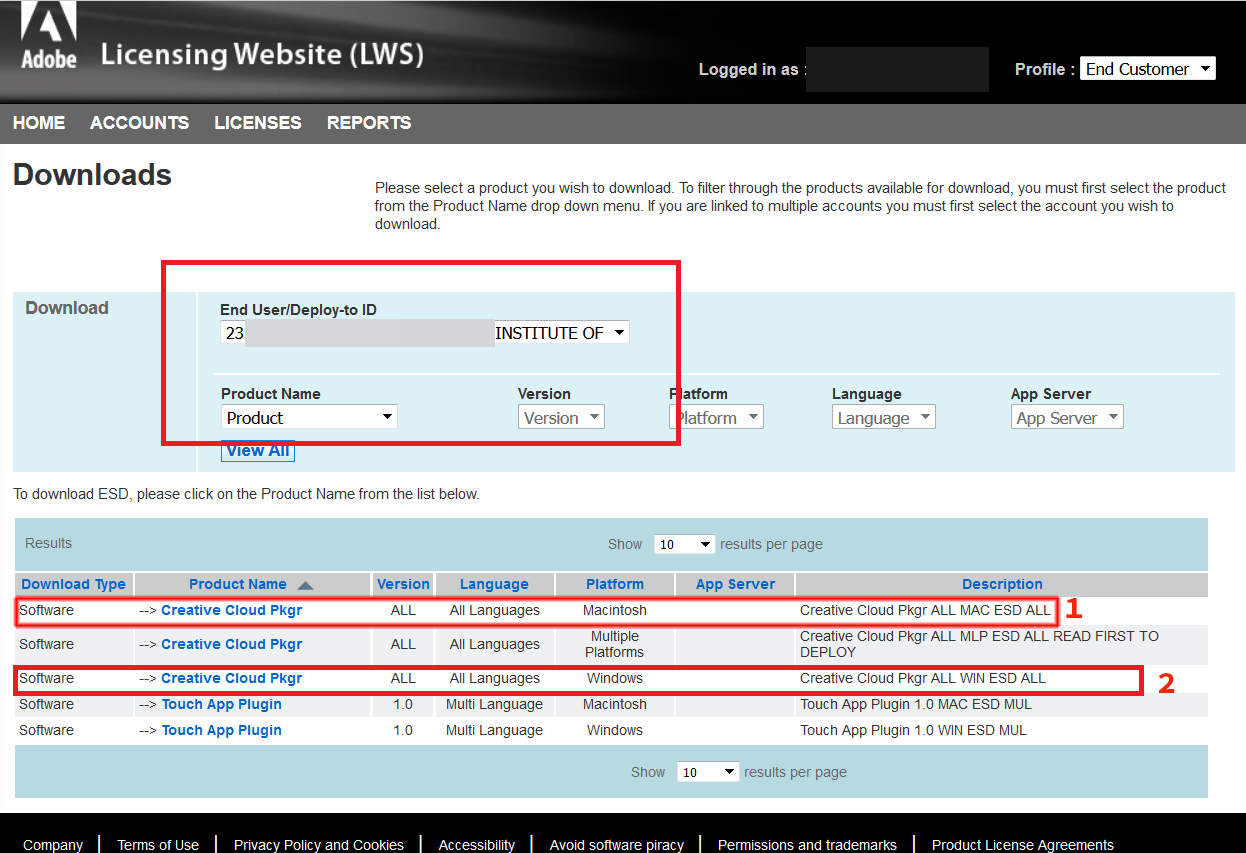
第二種下載Creative Cloud Packager方法:直接點以下載點下載
#提醒您請下載符合您作業系統的打包程式
以下載點:
Windows: https://www.adobe.com/go/ccp_installer_win_tw
Mac: https://ccmdls.adobe.com/AdobeProducts/KCCP/1/osx10/CCPLauncher.dmg
下載完後執行請登入"管理者的Adobe帳號密碼"接著照著以下的打包流程步驟操作
*以下是Windows政府不連網打包流程 (Mac打包內容是差不多的)
建立授權檔案
1.啟動 Creative Cloud Packager,然後選擇您的帳戶類型(政府不連網CLP-G方案請選下方選項:適用政府機關的CC桌面應用程式)。
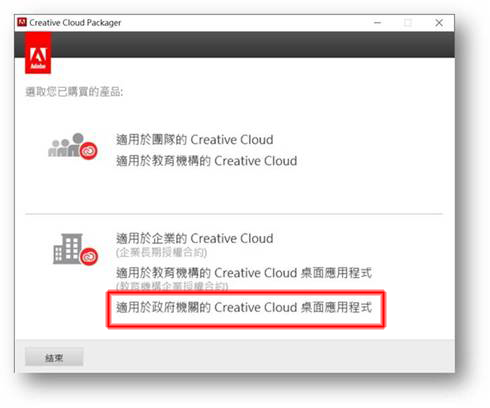
2. 輸入"管理者的Adobe帳號密碼",然後按一下「登入」。
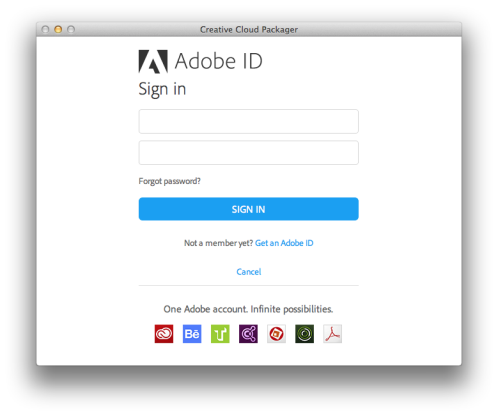
3. 在主選單畫面中,按一下「建立套件」。
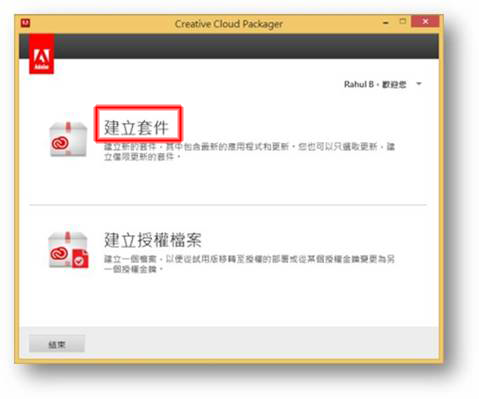
4.輸入套件名稱(資料夾名稱),以及儲存位置(建議選桌面),選取組織選擇正確的公司名稱,授權選擇”序號授權”,
然後建議選擇64位元安裝(其餘選項請參考以下畫面),然後按一下「建立」。
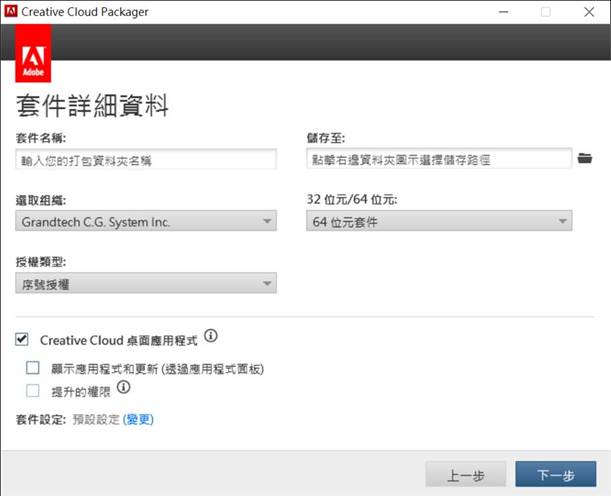
5. 輸入CLPG授權書上的序號,並按一下「建立Build」。
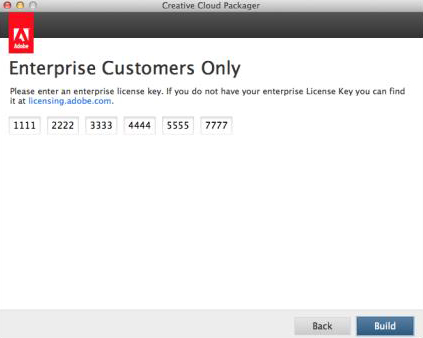
6.勾選語系以及要安裝的軟體,然後選擇”建立"
#重要提醒: XD DN LR RU 不能裝 CLP-G
AE 請另外打包英文版
- (重要!)啟用時與啟用後都不要登入任何Adobe ID
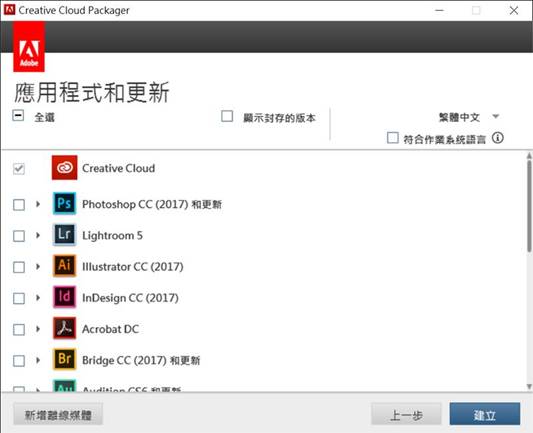
7.如果套件已成功安裝建立,會顯示「摘要」畫面。按一下套件名稱,會開啟檔案夾。